ドスパラといえばガレリアですが、実はオフィス向けの格安パソコンも売ってます。その名も「Magnate(マグネイト)」シリーズ。
今回は約7.5万円でCore i5 12400を搭載する、良コスパな「Magnate IM」を自腹で買ってレビューしました。もちろんパーツ増設も試します。
(公開:2020/5/14 | 更新:2022/8/11)
「Magnate(マグネイト)」仕様とスペック
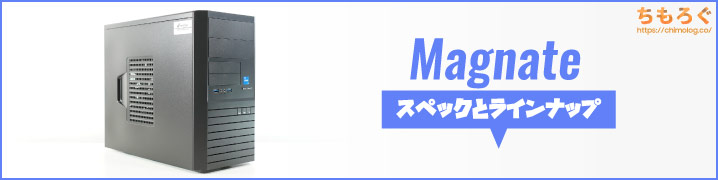
| Magnate(マグネイト) 主なラインナップ表 | |
|---|---|
| CPU |
|
| クーラー | 空冷(92 mm) |
| グラボ | |
| メモリ | 8 GB |
| SSD | 500 GB |
| HDD | なし |
| ドライブ | なし |
| 電源 |
|
| 無線LAN | なし |
| OS | Windows 11 Home |
| 保証 | 1年間(持込修理保証) |
| 価格税込み | 6.9 ~ 16.9 万円 |
「Magnate(マグネイト)」は、ガレリアで有名なドスパラが販売している、オフィス向けの格安パソコンです。
軽量PCケース、必要最低限の標準スペック、少ない拡張性など。様々なコストカットを重ねて、価格を抑えています。たとえば、Core i5 12400を搭載したモデルなら、約7.5万円から。
ライバルのいない圧倒的な安さが魅力です。良いスペックの本体を安く購入して、グラフィックボードだけ自分で増設してミドルクラスのゲーミングPCを組むのに向いています。
グラボ未搭載のベースモデルが3つ
グラフィックボードを後から増設する使い方なら、グラボが入っていない「ベースモデル」が狙い目です。レビュー時点では、ベースモデルは以下の3つあります。
- Magnate IE(Core i3 12100 / 69980円~)
- Magnate IM(Core i5 12400 / 74980円~)
- Magnate GE(Core i7 12700 / 119980円~)
おすすめは言うまでもなく「Magnate IM(Core i5 12400)」です。Core i3モデルは5000円しか安くならないし、Core i7モデルは値段が一気に4万円も上がってしまいコスパが悪いです。

Magnate(マグネイト)の梱包と付属品

注文してからわずか2日で届きました。「THIRDWAVE(サードウェーブ)」と書かれた、シンプルなデザインの段ボール箱です。

パカッと開封すると、梱包材がぎっしりと詰まった状態です。

パソコン本体は段ボールと発泡スチロール製の梱包材で保護されてます。軽量パソコンなら十分な梱包です。

付属品は意外と多いです。
- キーボード(パンタグラフ式)
- マウス
- 電源ケーブル
- マニュアルガイド
- 仕様書
- マザーボードのドライバCD
キーボードは普通に使えますが、マウスは微妙な品質です。ぶっちゃけ本音を言うと、キーボードとマウスは付属せずもっと値段を下げて欲しいです。
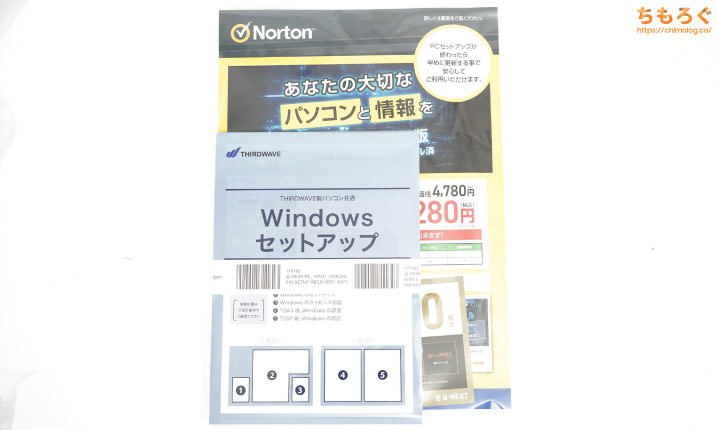
初期セットアップの説明書です。セキュリティソフト「ノートン(Norton)」は無視して構いません。Windows標準のセキュリティソフトでまったく問題なし。
Magnate(マグネイト)のPCケースデザイン
格安パソコンらしい重量の軽いケース

MagnateのPCケースは「EM041ミニタワー」です。パソコン工房の「LEVEL」シリーズでも使われている、低コストで背が低い軽量PCケースです。
いかにもオフィス向けなデザインで、リニューアル前(2020年以前)のガレリアに似ています。フロントとサイドパネルに吸気用のスリットが用意され、最低限のエアフローを確保する努力が見られます。
過去レビューしてきた「G-Tune」や「ガレリア」と比較して、明らかに並のクオリティです。
両側ともに、厚み1.3~1.4 mmのスチール製サイドパネルです。左側のみ外気を取り込む吸気用スリットが設けられています。

フロントパネル(前面)はマットブラック塗装で無骨な印象です。下半分と底の部分に、吸気用スリットが空いています。
リアパネル(背面)には、排気用の120 mmケースファンが1つ取り付け済み。塗装はなく、スチールがそのままむき出しです。

トップ(天面)は何もないフラットなデザイン。熱を外へ排出するスリットはありません。ケースファンの取り付けも対応しないです。

ケース底面には、吸気用スリットが一応少しだけ空いています。

底面の前後2箇所に取り付けてある横長の「ゴム足」は、底面の高さを確保して外気を取り込みやすくする効果があります。
しかし、滑り止め効果がほとんど無いです。割りとスルスルと動いてしまうため、床下に設置をおすすめします。机の上に設置すると、うっかり動かして落とすリスクあり。
Magnate専用ケース(EM041)のデザインをまとめて掲載します。
全体的に設計が古く、オフィスパソコン的な必要最低限の作りです。吸気用スリットが少なく、ケースファンの取り付け位置も限定的。放熱量の多いハイエンドスペックに向いていないです。
あくまでも、ローエンドからミドルクラスのスペック向けです。例えば、Core i3とGTX 1660 Superや、Core i5とRTX 3060程度の組み合わせなら十分に対応できます。

Magnate(マグネイト)のパーツ拡張性
ケースを開けて中身を見てみよう

Magnateのケースはリアパネルからネジを2本外すだけで開封できます。

ミニタワーサイズのPCケースらしく、内部スペースが全体的に狭いです。
ケースの下半分は広々としていて、最大で340 mmのグラフィックボードを増設できる奥行きも確保。ケースファンの送風を遮る障害物もなく、エアフローを作りやすい構造です。

裏配線スペースはかなり狭いです。電源ユニットのケーブルがごちゃごちゃとしやすい設計なので、ケーブルを着脱できるフルプラグイン方式の電源ユニットだとラクに配線できます。


今どき珍しい「5.25インチベイ」が2つもあります。DVDやブルーレイドライブを増設できるスロットですが、実際に使う人はもうほとんどいません。

SATA HDDを増設できる「3.5インチベイ」は4つあります。固定はできませんが、2.5インチの「SATA SSD」も搭載できます。

ケースの内側からフロントパネルのツメを押し出すと

パカッとフロントパネルが外れます。

フロントパネル側から、5.25インチベイに光学ドライブを増設したり、120 mmケースファンを固定したりできます。
| マザーボードの拡張性 |
|---|
 |
|
マザーボードは中型サイズ(Micro-ATX規格)です。ASUS製PRIME H610M-A D4を搭載、サイズが狭いため拡張性もやや限定的です。
M.2 SSDを増設できるM.2スロットは2つ、キャプチャボードやサウンドカードを増設できるPCIeスロットは2つ、SATA SSDやHDDを増設できるSATA 6Gb/sポートは4つあります。
すでに使われているスロットを差し引くと、あとから増設できるパーツは・・・
- M.2 SSD:あと1個
- キャプチャボードやサウンドカードなど:あと1個
(※グラボとの距離が近すぎるので実質2個が限界)
- HDDやSATA SSD:あと4個
以上となります。
なお、一番上のSSDスロットの左側に位置するスロットは「V-M.2(Key.M)」です。WiFiモジュールを増設できますが、肝心のV-M.2対応のWi-Fiモジュールが入手困難で実質的に使えません。

メモリスロットは2本のみ

メモリを増設できるメモリスロットは2本あります。空きスロットは1つだけです。
メモリの容量を16 GBに増やすだけなら、8 GBを1枚足すだけでOKですが、32 GBに増やすには2枚まるごと交換する必要があります。
ただ、ゲーミング用途では16 GBで間に合います。32 GB以上が必要になるシーンは限られるため、実用上は大きな問題はありません。

増設するメモリは相性問題が少ない、Crucial by Micron製 DDR4-3200(ネイティブ規格)を推奨します。
実際にメモリスロットに挿し込み、パソコンを起動するだけで容量が16 GBに増え、DDR4-3200で正常動作しているのを確認済みです。

ケースファンは標準で1つだけ

PCケース内部のエアフローを作り出す「ケースファン」は標準で1つだけ付いています。リアパネルに120 mmサイズのファンが1つ取り付け済み。

フロントパネル側に標準のケースファンはありません。120 mmサイズを1つ取り付け可能です。ケースファンを増設するついでに、ホコリを防ぐ防塵フィルターも付けておきたいです。
搭載パーツを詳しく見てみる

CPUクーラーはIntel製の付属品クーラーを搭載。92 mmの小型ファンと背の低いヒートシンクで、必要最低限の冷却性能を提供します。
Core i5を冷やすのに、けっこうギリギリなラインの冷却性能です。余裕を持って冷やすなら「DeepCool AK400」など、コスパの良いCPUクーラーに交換するといいでしょう。
電源ユニットは「AcBel P3B 450W」を搭載します。OEM向けで超大手の電源メーカー、AcBel(台湾)が製造するミドルクラス向けの電源ユニットです。
- AcBel P3B(80 PLUS認証レポート)
80 PLUS Bronze認証(85%以上の変換効率)を取得しているスタンダードな電源ユニットです。ごく普通の電源とはいえ、BTOパソコン業界での採用実績は非常に多く、一定の品質が保たれています。

電源から伸びている補助電源コネクタは「6 pin」のみ。
使えるグラフィックボードは最大でGTX 1650 Superに制限されるため、GTX 1660 SuperやRTX 3060を使う予定なら、注文時に650 W以上の電源にカスタマイズしてください。
自分で交換できる方は、ASUS「TUF-GAMING-650B」がおすすめ。値段の割に性能がいい、良コスパ電源です。
グラフィックボードを増設する
今回は補助電源コネクタ6 pinで選べる中で、もっとも性能の高い「GTX 1650 SUPER」をMagnateに増設してみます。価格はおよそ1.9~2.7万円です。

拡張スロットを固定しているネジを取り外します。

ロックを外したら、上から2本の拡張スロットを外します。

拡張スロットを引き抜くと、かんたんに外れます。今回増設するグラボは厚みが2スロットですので、2スロット分(2枚)取り外してください。

グラフィックボードを挿し込む「PCIeスロットx16」のロック(固定)を、指で押して解除します。

グラフィックボードをPCIeスロットに挿し込みます。ロックが「カチッ」と鳴るまで、しっかりと挿し込んでください。挿し込みが甘いと起動不良や故障の原因になります。

電源ユニットから伸びている補助電源コネクタ(6 pin)を、グラフィックボードに接続します。

グラフィックボードを拡張スロットに固定してグラボ増設が完了です。

Magnate(マグネイト)のゲーム性能を検証
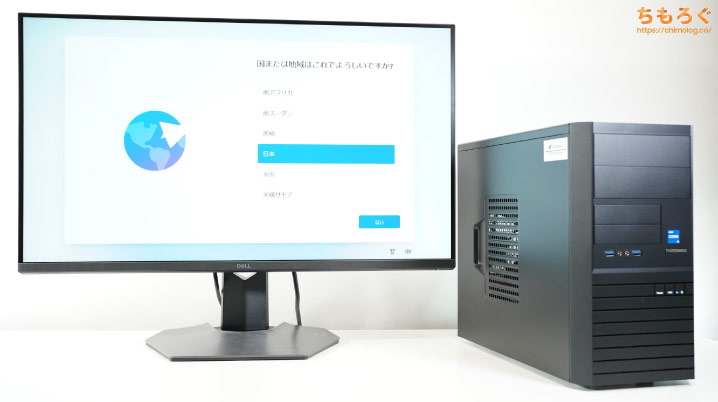
「Magnate IM(Core i5 12400)」のゲーミング性能を実際にテストします。
今回のレビューでは、メモリを16 GBに増設し、グラフィックボードにGTX 1650 SUPERを搭載してベンチマークを行いました。追加でかかった費用はおよそ2.7万円です。
Magnate本体と合わせて約10.5万円です。Core i5 12400とGTX 1650(SUPERではない)の組み合わせが安くても11万円台と考えると、コストパフォーマンスは十分に合格ラインを超えています。
テストに使ったゲーミングモニターは「DELL G3223Q(4K 144 Hz)」です。
定番ベンチマークで性能チェック
| 定番ベンチマーク 「3DMark」 | ||
|---|---|---|
| 設定 | スコア | 画像 |
| FireStrike フルHDゲーミング向け | 11965 上位47% | 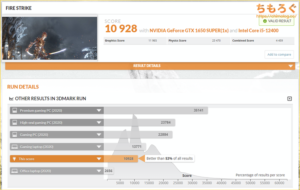 |
| TimeSpy かなり重たいゲーム向け | 4541 上位76% | 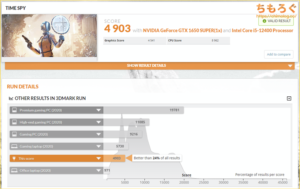 |
ゲーム性能をチェックする定番ベンチマークソフト「3DMark」でざっくり性能をスコア化します。
フルHDゲーム向けの「FireStrike」は約12000点で、設定を落としたフルHDゲーミングなら割りとプレイできます。重量級ゲーム向けの「TimeSpy」は約4500点、高画質なゲームは厳しいです。
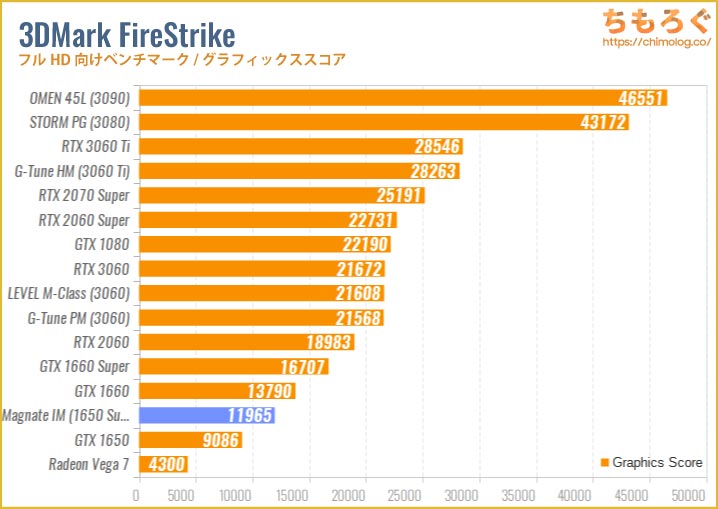
「FireStrike」のスコアで他のグラフィックボードを比較してみた。GTX 1650 SUPERは、GTX 1650の約1.3倍も高性能です。
| VRベンチマーク 「VRMark」 | ||
|---|---|---|
| 設定 | スコア | 画像 |
| Orange Room ライトなVRゲーム向け | 7223 平均157 fps | 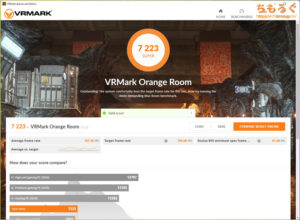 |
| Cyan Room 重量級のVRゲーム向け | 4735 平均103 fps | 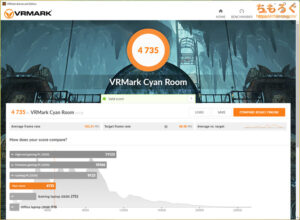 |
| Blue Room 5K解像度VRゲーム向け | 1499 平均33 fps | 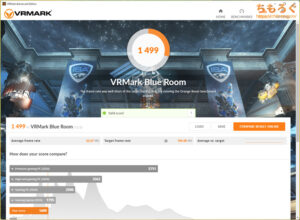 |
VRゲームの性能をチェックする「VRMark」の結果です。
ライトなVRゲーム向けの「Orange Room」テストでは平均157 fps、快適な動作です。5K解像度の超重量級VRゲーム向けの「Blue Room」は平均33 fpsにとどまり、重たいVRゲームは難しいです。
| 定番ベンチマーク 「FF14:暁月のフィナーレ」 | ||
|---|---|---|
| 設定 | スコア | 画像 |
| 1920 x 1080 最高品質 | 12807 平均88 fps | 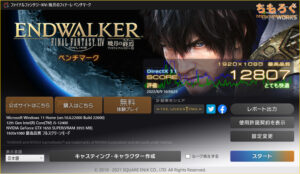 |
「FF14:暁月のフィナーレ」を最高品質でテストした結果、スコアは12800点(平均88 fps)、快適なプレイができます。
【フルHD】実際にゲームを動かしてみる
| Apex Legends 射撃訓練場でテスト | |
|---|---|
 | |
| フルHD(中設定) | 平均85 fps |
| フルHD(最高設定) | 平均73 fps |
Apex Legendsは最高設定で平均73 fps、中設定で平均85 fpsでプレイできます。
| フォートナイト 公式ベンチマークでテスト | |
|---|---|
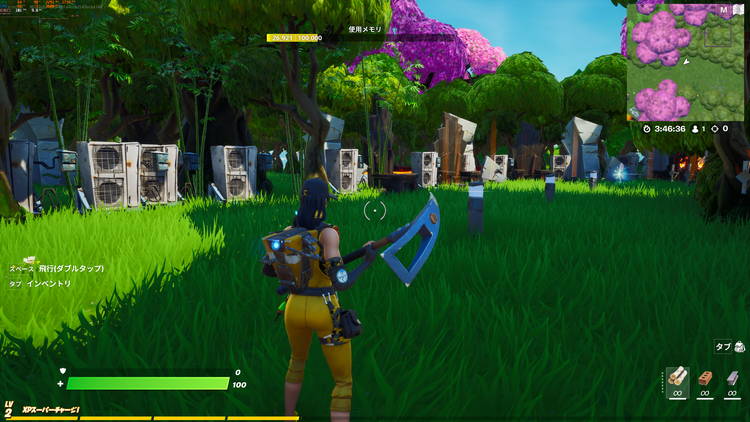 | |
| フルHD(中設定) | 平均125 fps |
| フルHD(最高設定) | 平均56 fps |
フォートナイトは最高設定で平均56 fps、中設定なら平均125 fpsで動作します。
| Escape from Tarkov マップ「WOODS」でテスト | |
|---|---|
 | |
| フルHD(中設定) | 平均76 fps |
| フルHD(最高設定) | 平均63 fps |
タルコフは最高設定で平均63 fps、中設定なら平均76 fpsでプレイ可能でした。「WOODS」以外の負荷が軽いマップなら、平均60 fps以上は余裕です。
| VALORANT トレーニングマップでテスト | |
|---|---|
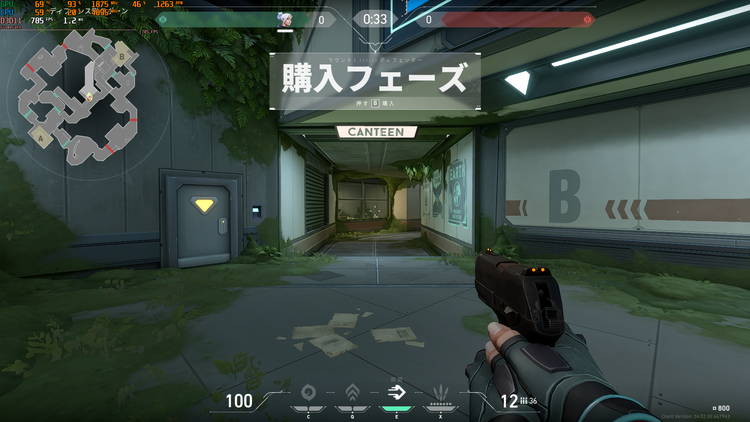 | |
| フルHD(最高設定) | 平均233 fps |
| WQHD(最高設定) | 平均146 fps |
| 4K(最高設定) | 平均70 fps |
VALORANTOは最高設定で平均233 fps、ゲーミングモニターを使えるほどの快適な動作です。
| Dead by Daylight マップ「バダム幼稚園II」でテスト | |
|---|---|
 | |
| フルHD(MEDIUM) | 平均109 fps |
| フルHD(最高設定) | 平均86 fps |
Dead by DaylightはフルHD(最高設定)で平均86 fps、MEDIUM設定だと平均109 fpsです(※ゲーム側の上限値が120 fps)。
| サイバーパンク2077 ベンチマークモード | |
|---|---|
 | |
| フルHD(中設定) | 平均41 fps |
| フルHD(ウルトラ) | 平均26 fps |
サイバーパンク2077(ウルトラ)はフルHDで平均26 fps、中設定に妥協しても平均41 fpsとやや厳しい動作。
| Forza Horizon 5 ベンチマークモードでテスト | |
|---|---|
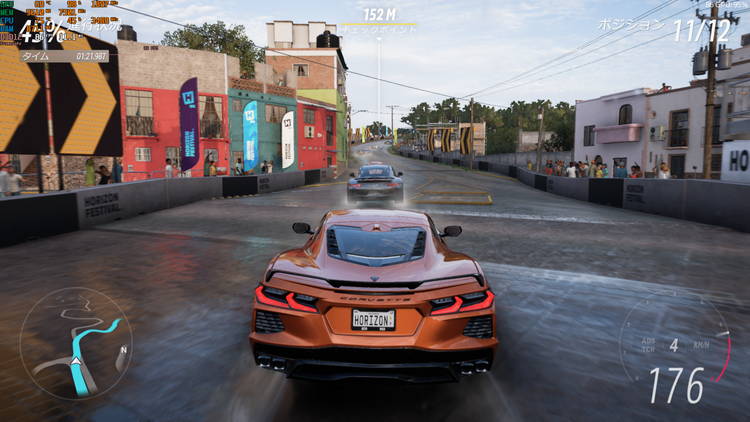 | |
| フルHD(中設定) | 平均76 fps |
| フルHD(最高設定) | 平均55 fps |
Forza Horizon 5は最高設定で平均55 fps、中設定だと平均76 fpsでプレイできます。
| Microsoft Flight Simulator 2020 国会議事堂から成田空港でテスト | |
|---|---|
 | |
| フルHD(MEDIUM) | 平均51 fps |
| フルHD(ULTRA) | 平均29 fps |
Flight Simulator 2020は最高設定(ULTRA)で平均29 fps、MEDIUM設定は平均51 fpsでフライト完了。割りと飛べます。
| ELDEN RING マップ「リムグレイブ」でテスト | |
|---|---|
 | |
| フルHD(中設定) | 平均55 fps |
| フルHD(最高設定) | 平均47 fps |
ELDEN RINGは最高設定で平均47 fps、中設定で平均55 fpsでした。平均60 fpsには届かないですが、慣れれば普通にプレイできます。
| モンスターハンターワールド マップ「古代樹の森」でテスト | |
|---|---|
 | |
| フルHD(中設定) | 平均67 fps |
| フルHD(最高設定) | 平均47 fps |
モンスターハンターワールドは最高設定で平均47 fps、中設定で平均67 fpsでした。なお、最新作のモンハンライズはワールドより約2倍も動作が軽いので余裕で動きます。
| 原神(Genshin Impact) マップ「璃月」でテスト | |
|---|---|
 | |
| フルHD(最高設定) | 平均90 fps |
原神は最高設定(精度1.5)で平均90 fps、とても快適でスムーズに原神がプレイ可能。
| マインクラフト(Java 1.18.1) 建築多めのテストマップでテスト | |
|---|---|
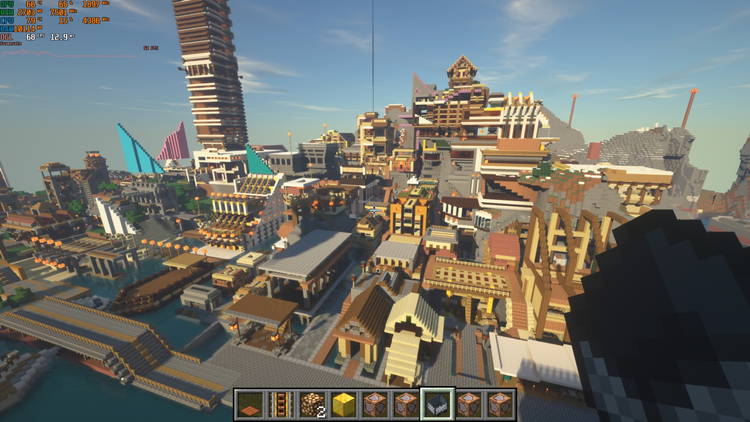 | |
| SEUSシェーダー | Optifineのみ |
| 平均67 fps | 平均201 fps |
マインクラフト(Java版 / ver 1.18.1 / 描画距離16チャンク)は、Optifineだけを入れた状態で平均201 fps、SEUSシェーダーを入れると平均67 fpsとそこそこ快適な動作です。

Magnate(マグネイト)のクリエイティブ性能
レンダリング / 動画エンコード
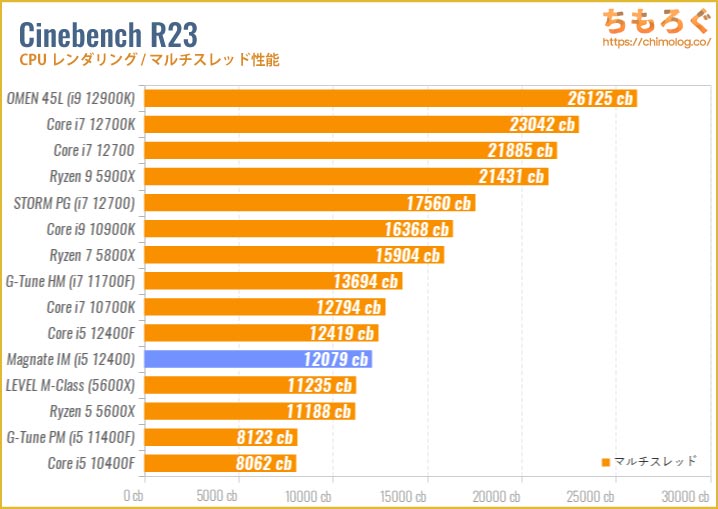
CPUの定番ベンチマーク「Cinebench R23」の比較です。
Magnate IMに入っている「Core i5 12400」は6コア12スレッドのパワーで、Ryzen 5 5600X以上、Core i7 10700Kに近い性能を発揮します。
インテル付属CPUクーラーですが、なんとかギリギリ冷やせて9割程度の性能を出せています。

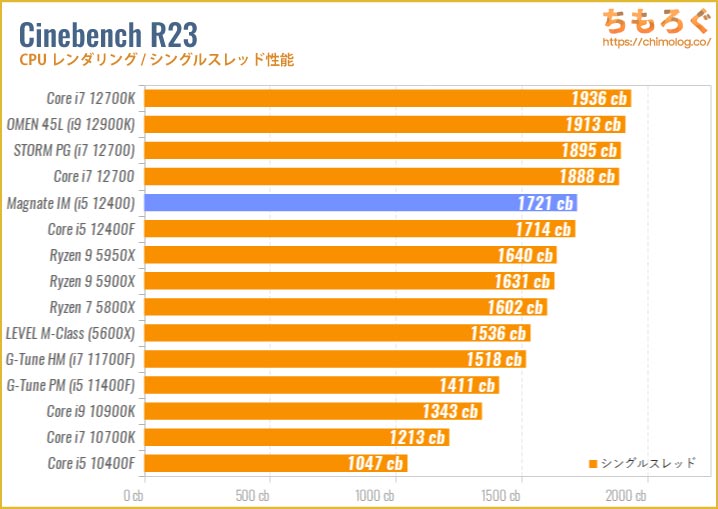
サクサクとした体感性能に影響が大きいシングルスレッド性能の比較です。「Core i5 12400」のシングルスレッド性能はRyzen 7 5800Xすら超えます。
| ベンチマーク | 結果 | 画像※クリックで画像拡大します |
|---|---|---|
| Cinebench R15シングルスレッド性能 | 249 cbとても速い | 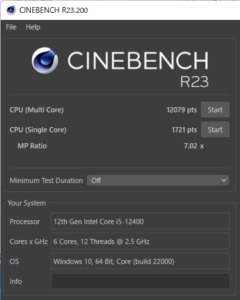 |
| Cinebench R15マルチスレッド性能 | 1763 cb速い | |
| Cinebench R23シングルスレッド性能 | 1721 cbとても速い | 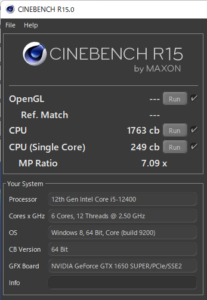 |
| Cinebench R23マルチスレッド性能 | 12079 cb速い |
レンダリング系のベンチマーク結果まとめです。
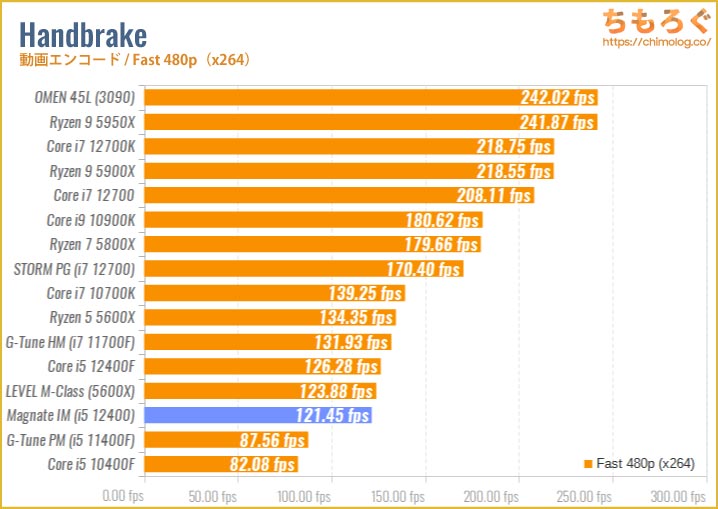
動画エンコードは無料ソフト「Handbrake 1.42」を使って検証します。容量が約1 GBのフルHDアニメを「Fast 480p30(x264)」「Fast 1080p30(x264)」プリセットでエンコード。
Core i5 12400(65 W制限)の動画エンコード性能は、Ryzen 5 5600Xと互角です。
| ベンチマーク | 結果 | 画像※クリックで画像拡大します |
|---|---|---|
| Fast 480p30軽い動画エンコード | 平均121.5 fps | 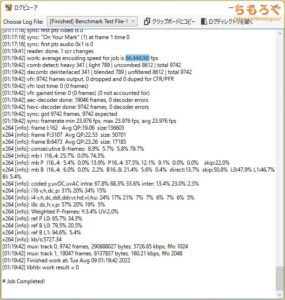 |
| Fast 1080p30重たい動画エンコード | 平均66.4 fps | 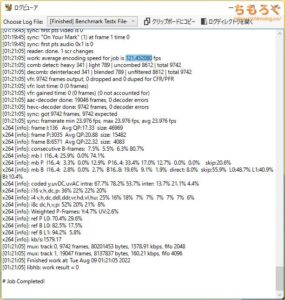 |
動画エンコードの結果まとめです。
オフィスワーク
| Microsoft Officeのベンチマーク | |
|---|---|
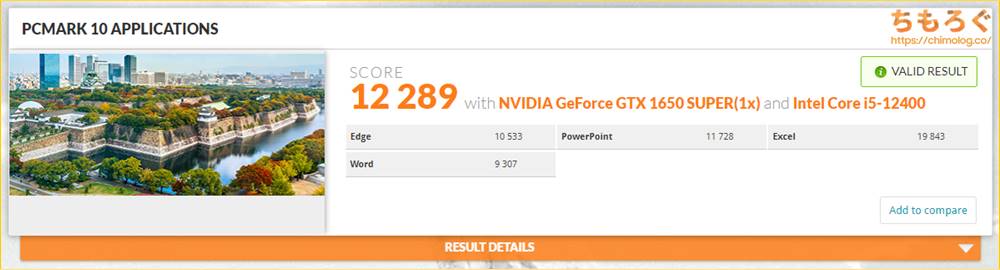 | |
| Edge | 10533 |
| Word | 9307 |
| Excel | 19843 |
| PowerPoint | 11728 |
| 総合スコア | 12289 |
PCMark 10 Pro版を使って、オフィスワークの代表例「Microsoft Office」の処理速度をチェック。
Magnate IMの結果は「12289点」です。PCMark 10公式の目安である4500点を大幅に超えています。
| PCMark 10 Video Conference(ビデオ会議) | |
|---|---|
 | |
| 総合スコア | 69235000点以上ならOK |
| ビデオチャットの快適度 | 29.9 /30.00 fps |
PCMark 10の「Video Conference(ビデオ会議)」モードを使って、ビデオチャットの快適さをテストしました。
結果は6923点で、5000点以上を余裕でクリア。複数人とビデオチャットを同時に行った場合の、映像のスムーズさ(フレームレート)はほぼ30 fpsで、上限の30 fpsに迫ります。ビデオ通話も余裕です。
写真編集

写真編集は「Photoshop CC」で処理速度をテスト。Puget Systems社が配布しているベンチマーク用のバッチファイルを使い、実際にPhotoshopを動かして性能をスコア化します。
| Adobe Photoshop ベンチマーク | |
|---|---|
| 総合スコア | 1033.8/1000 |
| 一般処理のスコア | 89.5 |
| フィルタ系のスコア | 104.9 |
| Photomergeのスコア | 128.1 |
| GPUスコア | 82.2 |
Magnate IM(i5 12400)のPhotoshopスコアは「1033.8点」です。1000点満点を軽く超えるスコアで、Photoshopの基本的なタスクをサクサクとこなせます。
ただし、扱う写真のサイズによってはメモリ容量が不足する場合があります。
ゲーム実況配信
ゲーム実況配信の定番ソフト「OBS Studio」を、グラフィックボードを使って快適に動くかどうかをチェックします。
OBSの録画配信は非常に負荷が重たいリアルタイムエンコードですが、グラボに搭載されているハードウェアエンコード機能を使うと、CPUにほとんど負荷をかけずに快適な録画と配信が可能です。
GeForce系のグラボは「NVEnc」、Radeon系だと「VCE」と呼ばれるハードウェアエンコード機能でリアルタイムなエンコードができます。
解像度はフルHD(1920 x 1080)、フレームレートは60 fps、ビットレートは9000 kbpsです。録画と配信どちらも同じ設定で、同時に実行します。
テストに使用するゲームは「Apex Legends(最高設定)」で、ゲーム側に144 fpsのフレームレート上限をかけています(※上限なしだとエンコードが安定しない場合があるため)。
| OBSでゲーム配信と録画 | ||
|---|---|---|
| ドロップフレーム率 | 評価 | |
| STORM PG-PD12 (60 fps制限) | 0 % | 快適 |
| STORM PG-PD12 (144 fps制限) | 0.1 % | 快適 |
| STORM PG-PD12 (無制限) | 0.1 % | 快適 |
Magnate IM(GTX 1650 SUPER)の配信性能は非常に快適です。
| OBSでゲーム配信と録画 | |||
|---|---|---|---|
| フレームレート | 配信中 | 減少率 | |
| STORM PG-PD12 (60 fps制限) | 60 fps | 57.6 fps | -4.0 % |
| STORM PG-PD12 (144 fps制限) | 72.6 fps | 60.3 fps | -16.9 % |
| STORM PG-PD12 (無制限) | 72.6 fps | 60.3 fps | -16.9 % |
配信中のフレームレートは無制限だと平均60 fpsまで下がります(約17%の低下)。ドロップフレーム率はほぼ0%で安定しています。
GTX 1000世代のグラボは画質が平均的なかわりに、配信が安定しやすいメリットがあります。GTX 1650 SUPER程度の性能でも、フルHD(60 fps)配信なら可能です。
Magnate(マグネイト)のストレージ性能
Magnate IMに標準で入ってるストレージは「WD Blue SN570 NVMe」の500 GBモデルです。Western Digital(旧東芝メモリ)が製造している、コスパの良いミドルクラス向けNVMe SSDです(※コスパが良すぎて自作PCでも定番のSSD)。
ベンチマークの結果は読み込みが約3560 MB/s、書き込みが約2500 MB/sでゲーム用途に十分な性能。一般的なSATA SSDの5~7倍も高性能です。
Magnate(マグネイト)の温度とエアフロー

Magnate IMのエアフロー設計はシンプルですが、見ての通りやや限定的です。
フロントパネルとサイドパネル、底面の吸気用スリットからケース外の空気を取り込み、最終的にリアパネルに位置する120 mmケースファンでまとめて排出する流れが用意されています。
天面が完全に塞がれているため、消費電力が激しいハイエンドグラフィックボードを搭載すると熱がこもりやすいです。GTX 1650やGTX 1660 Super程度なら許容範囲だと思われます。
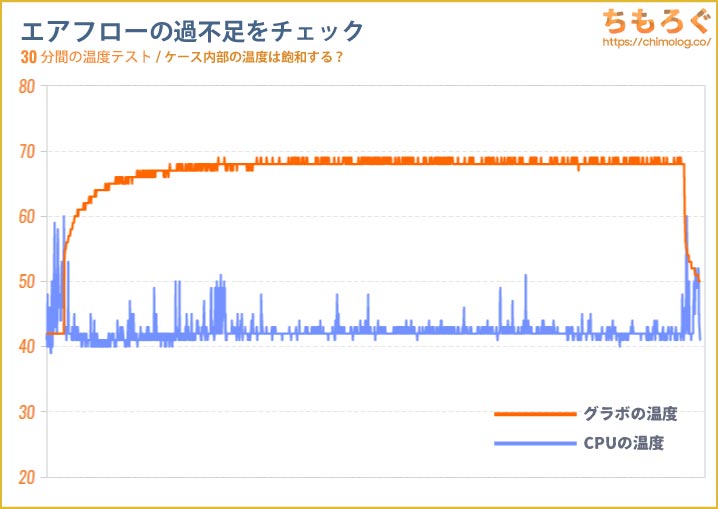
エアフローの過不足を、30分間ゲームを起動したまま放置してチェックしました。
グラフィックボードの温度は68~69℃でキレイに飽和します。CPUの温度もほとんど上昇せず、エアフローが間に合っている様子です。

動作温度をチェック
| CPU温度をテスト (気温:27.4℃) | |
|---|---|
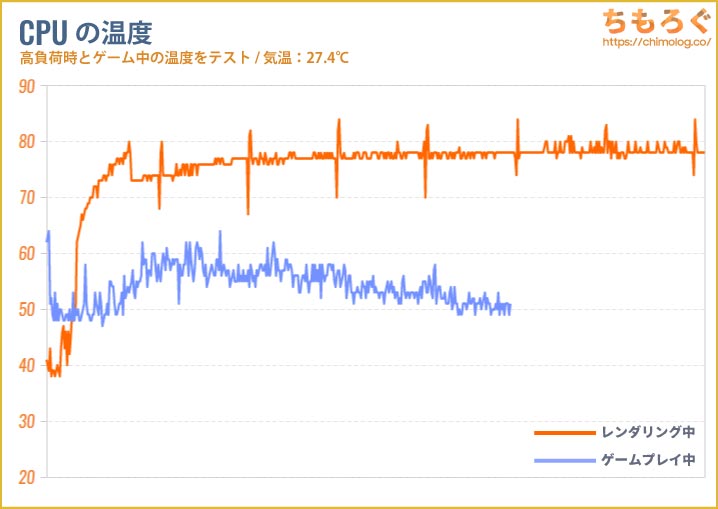 | |
| レンダリング中 (CR23ベンチマーク) | ゲームプレイ中 (FF14:暁月のフィナーレ) |
| 最大:84℃ 平均:75℃ | 最大:64℃ 平均:55℃ |
ベンチマーク中のCPU温度は平均75℃(最大84℃)で、ゲームプレイ中だと平均55℃(最大64℃)でした。
意外と冷えているように見えますが、熱くなりすぎないようにCPUの消費電力にリミッターが掛けられています(※初期設定は65 W)。
Core i5 12400の性能を100%出し切るには、CPUクーラーの交換を推奨します。インテル付属CPUクーラーだとギリギリです。
| グラフィックボードの温度をテスト (気温:27.4℃) |
|---|
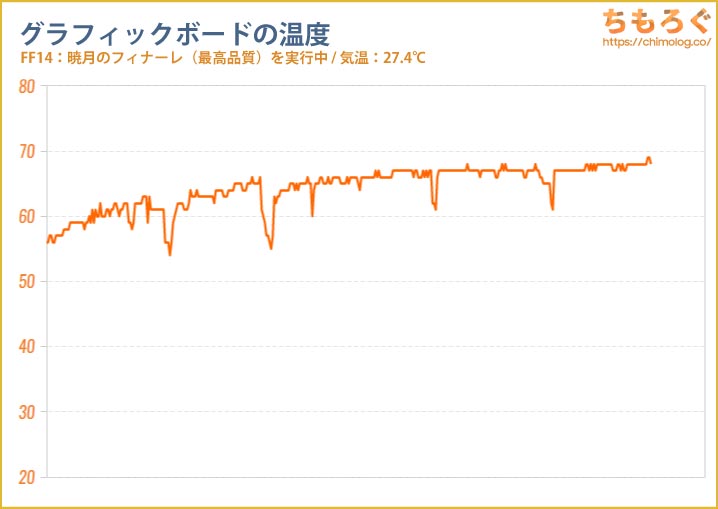 |
| ゲームプレイ中 (FF14:暁月のフィナーレ) |
| 最大:69℃ 平均:66℃ |
FF14ベンチマーク中のグラボの温度は平均66℃(最大69℃)です。長時間プレイしつづけると70℃前後に落ち着きます。
GTX 1650 SUPERの消費電力はせいぜい100 Wで、ヒートシンクの薄い低価格なグラフィックボードでも余裕をもって冷やせます。
静音性能を騒音計で検証
| 動作音(騒音)をテスト (本体から50 cmの距離で測定) | ||
|---|---|---|
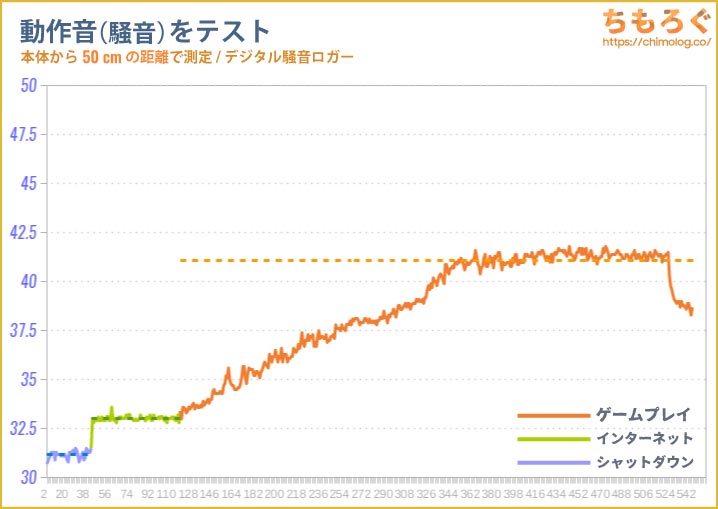 | ||
| シャットダウン (電源オフ時) | インターネット (Youtubeを表示) | ゲームプレイ中 (FF14:暁月ベンチ) |
| 31.2 dB | 33.0 dB | 41.1 dB |
校正済みのデジタル騒音メーターを使って「Magnate IM」の動作音(騒音レベル)を、シーン別に測定しました。それぞれの結果は中央値です。
動作音の比較(ゲーム中)
| 騒音値(dBA) | 評価 | 目安 |
|---|---|---|
| 30 ~ 32.49 | 極めて静か | 耳を近づければ聞こえるレベル |
| 32.5 ~ 34.9 | 静か | ファンが回っているのが分かる |
| 35 ~ 39.9 | やや静か | 扇風機を「小」で回したくらい |
| 40 ~ 42.49 | 普通 | エアコンよりは静かな音 |
| 42.5 ~ 44.99 | やや騒音 | エアコンの動作音に近い |
| 45 ~ 50 | 騒がしい | 扇風機を「中~大」で回した音 |
| 50 ~ | うるさい・・・ | 換気扇を全力で回した音 |
オフィスソフトを使ったり、インターネットでYoutubeを見るくらいなら「静か」な動作音にとどまります(32.5~34.9 dB)。
ケースファンが1つしかなく、インテル付属CPUクーラーもほとんど回転しないため、低負荷時の動作音は非常に静かです。
ゲームプレイ中はグラフィックボードのファン回転数が上昇し、CPUクーラーの回転数も若干上昇します。結果的に騒音値は40 dB台に達し「普通」クラスの動作音に(40~42.5 dB)。
Magnate(マグネイト)のレビューまとめ

- 静音性が高い(標準スペック)
- そこそこの拡張性
- グラボ増設でゲーミングPC化
- 写真編集や動画編集もOK
- パーツの増設・交換自体は保証に影響なし
- とにかく価格が安い
- スピーディーな納期
- PCケースの設計が古い
- メモリスロットが2本のみ
- ゲーム時の動作音は普通
- ケースファンは1個だけ
(※冷却は間に合ってます)
ドスパラの「Magnate(マグネイト)」は、グラボを増設してゲーミングPC化するのに適したBTOパソコンです。
Core i5 12400単体を搭載したBTOパソコンとして非常に価格が安く、納期も最短2日とスピーディーで入手性に優れます。
一昔前のオフィスパソコンを流用したPCケース設計に、マザーボード拡張性もそれほど多くはないですが、低予算なゲーミングPCに使うなら十分です。同じ予算だと選べるパーツも限られ、結果的にマグネイトに大差をつけられません。
価格を抑えて、そこそこの性能で満足できるカジュアルゲーマーにちょうどいいパソコンと評価できます。
もちろん、もっと予算を出せる(具体的には20万前後)なら、より満足度の高いゲーミングPCを選んだほうが後悔しません。「Magnate(マグネイト)」はあくまでも、低予算で選ぶならおすすめであって、予算があればもっと良い選択肢があります。
以上「ドスパラ Magnate(マグネイト)レビュー:グラボ増設でゲーミングPCに化ける格安パソコン」でした。

「格安パソコン」のレビューはこちら





















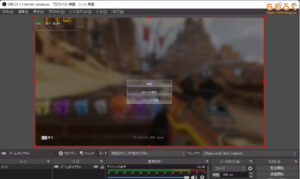
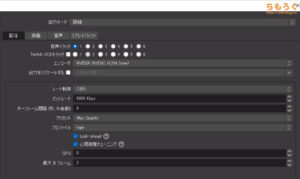

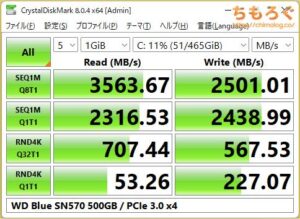
















 おすすめゲーミングPC:7選
おすすめゲーミングPC:7選 ゲーミングモニターおすすめ:7選
ゲーミングモニターおすすめ:7選 【PS5】おすすめゲーミングモニター
【PS5】おすすめゲーミングモニター NEXTGEAR 7800X3Dの実機レビュー
NEXTGEAR 7800X3Dの実機レビュー LEVEL∞の実機レビュー
LEVEL∞の実機レビュー GALLERIAの実機レビュー
GALLERIAの実機レビュー 【予算10万円】自作PCプラン解説
【予算10万円】自作PCプラン解説 おすすめグラボ:7選
おすすめグラボ:7選 おすすめのSSD:10選
おすすめのSSD:10選 おすすめの電源ユニット10選
おすすめの電源ユニット10選


 「ドスパラ」でおすすめなゲーミングPC
「ドスパラ」でおすすめなゲーミングPC

 やかもちのTwitterアカ
やかもちのTwitterアカ



メモリ16GB搭載モデルより8GBモデル買って8GB増設のほうが千円安くなるね。
このケースだとCPUクーラーはトップフロー型がよさそう、ケースに丁度横穴あるしScythe 超天とか、何なら昔見かけたプラスチック筒とクーラー直結したいかも…
エアフローですがリアパネルのケースファンだけでなく、電源とGPUの拡張スロットは考慮しないのでしょうか?排気側たりないのかな?
フロンティアじゃダメなん?
フロンティア嫌いなんじゃね?
おもにスペックと値段を見てるので、メーカーに対して好きとか嫌いとかいう感情はあまり無いです・・・。
フロンティアはセール時に運良く、おいしいやつがあればいいと思います。
何年前だったか忘れたけど、これ買って750ti増設してゲームしてました。その頃はi5-4590が載ってました。ケースのデザインもその頃から変わってないみたいで、たしかに古臭さを感じますね。自分で弄るのを覚えたりするのにはちょうどいいかもしれませんね。
4~5年前に買ったMAGNATE IM ? だかがまだ現役で全然使える(壊れてくれない)せいで買い替え時を完全に見失ってます(笑)MAGNATEタフすぎますね。
突然の質問恐縮です。
こちらのサイトを拝見し、magnateIMの購入を検討中です。
RTX 3060の8pinのものを購入予定で、電源を550Wか650Wにカスタマイズ使用と考えてます。
そこで不安な点が、補助電源が8pinあるかどうかというところですが、ドスパラに直接問い合わせてもパーツの仕様はお答えできないとのことでした。
筆者様のご意見を伺えますでしょうか。